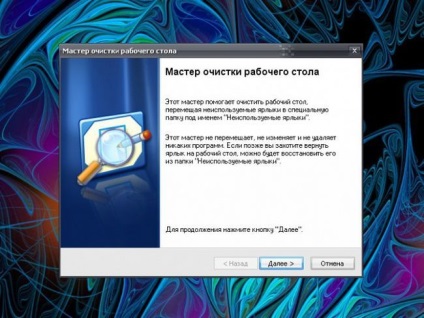
Інструкція
Практично будь-який додаток, встановлений на комп'ютері, створює ярлик на робочому столі. Початківці користувачі, буває, не видаляють ярлики, побоюючись того, що це може негативно відбитися на роботі ПК. Також якщо у будь-якої програми Директорією для збереження за замовчуванням служить робочий стіл, на ньому може зібратися безліч файлів.
Відмітна риса будь-якого ярлика - стрілочка в лівому нижньому кутку. Якщо на вашому столі багато непотрібних ярликів, можна скористатися одним з декількох варіантів. Перший - просто їх видалити. Для цього виділіть групу ярликів, утримуючи ліву кнопку миші, а потім натисніть клавішу Delete. Підтвердіть операцію клавішею Enter або кнопкою «Так» у вікні запиту. Сама програма або папка, на яку посилається ярлик, при цьому залишається на комп'ютері. Видалення піктограми з робочого столу ні на що не впливає.
Ви можете скористатися компонентом «Майстер очищення робочого столу». Клацніть правою кнопкою миші у вільному місці робочого столу і виберіть у контекстному меню пункт «Властивості». Відкриється діалогове вікно «Властивості: Екран», перейдіть в ньому на вкладку «Робочий стіл» та натисніть на кнопку «Налаштування робочого столу». У додатковому вікні активуйте вкладку «Загальні» і натисніть кнопку «Очистити робочий стіл».
Запуститься «Мастер». Ви побачите, наскільки часто ви звертаєтеся до тієї чи іншої програми або папці. Відзначте маркером поля навпроти тих пунктів, які хочете приховати, і підтвердіть свої дії. Усі зазначені значки будуть переміщені в папку «Невикористані ярлики» на робочому столі.
Ще один варіант: видаліть ярлики тих програм, якими ви не користуєтеся, а значки часто викликаються - помістіть на панель швидкого запуску. Вона розташована правіше кнопки «Пуск» на панелі задач. Клацніть по панелі завдань правою кнопкою миші, розгорніть в контекстному меню пункт «Панелі інструментів» і переконайтеся, що навпроти підпункту «Швидкий запуск» коштує маркер.
Щоб помістити значок програми на панель швидкого запуску, виділіть потрібний файл і, утримуючи ліву кнопку миші, перемістіть його на панель задач. Коли він виявиться на місці, просто відпустіть кнопку миші. Щоб розширити область панелі швидкого запуску, клацніть по панелі завдань правою кнопкою миші і зніміть в випадаючому меню маркер з пункту «Закріпити панель завдань», відрегулюйте розмір панелі і знову закріпіть її.
Звичайні файли також краще не зберігати на робочому столі. По-перше, вони займають місце, захаращуючи екран, по-друге, якщо доведеться екстрено перевстановлювати операційну систему, вони будуть втрачені. Створіть папку на будь-якому жорсткому диску і перемістіть в неї файли. Для цього використовуйте клік правою кнопкою миші по значку файлу і команди «Вирізати» (або «Копіювати») і «Вставити» з контекстного меню.